DbForge Query Builder for SQL Server入門教程:在Grid Overview中編輯資料
阿新 • • 發佈:2018-11-04
【dbForge Query Builder for SQL Server下載】
當dbForge Query Builder for SQL Server執行任何返回結果集的語句時,檢索到的資料將顯示在同一SQL文件的資料檢視的資料編輯器中。本主題說明如何編輯網格中的資料。
插入,刪除,複製和貼上資料:
使用彈出選單或網格下的相應按鈕。例如,您可以執行以下操作:
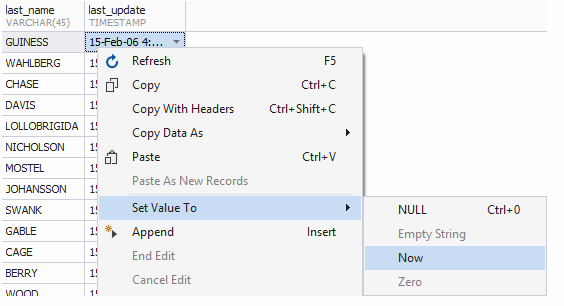
- 要插入NULL(而不是空字串),請從彈出選單中選擇Set Value To - > Null。您還可以使用CTRL + 0組合鍵。 提示:使用設定值到選單可以快速設定空字串,零或當前日期。
- 要新增新記錄,請從彈出選單中選擇“Append”選項,或單擊網格下的“Append”按鈕。要從網格中刪除記錄,請從彈出選單中選擇“Delete”選項,或單擊網格下的“ - ”按鈕或按CTRL + DEL鍵。
- 要複製和貼上單元格值,請使用彈出選單中的相應選項。
選擇資料:
您可以像電子表格中的單元格一樣輕鬆地選擇和複製資料。執行以下任一操作:
- 用滑鼠左鍵將滑鼠指標移動到網格上
- 單擊資料範圍的第一個單元格,按SHIFT,然後按住SHIFT鍵,單擊最後一個單元格。將選擇矩形範圍的單元格。
提示:使用CTRL鍵,您可以包括和排除要選擇的單元格。可以將任意數量的行復制並貼上到其他某個應用程式(例如電子表格),但是當您將資料貼上到資料網格中時,只會貼上第一行。
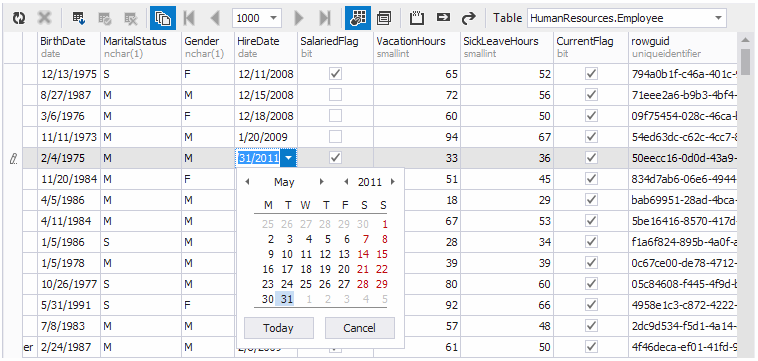
注意:根據您使用的產品,實際文件外觀可能與上圖略有不同。
注意:某些查詢返回只讀資料,例如,具有聚合函式(count,avg等)的查詢或從不可更新檢視中檢索的資料。此類資料無法編輯。不能使用多個select語句編輯指令碼的執行結果。
行和單元格指示器
使用網格時,您可以在聚焦單元格附近看到特殊指示符。這些指標反映當前的編輯狀態。
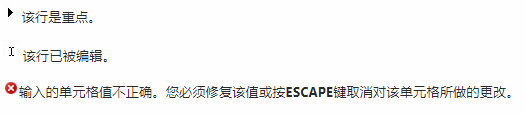
購買dbForge Query Builder for SQL Server正版授權的朋友可以點選"諮詢線上客服"哦~~~
